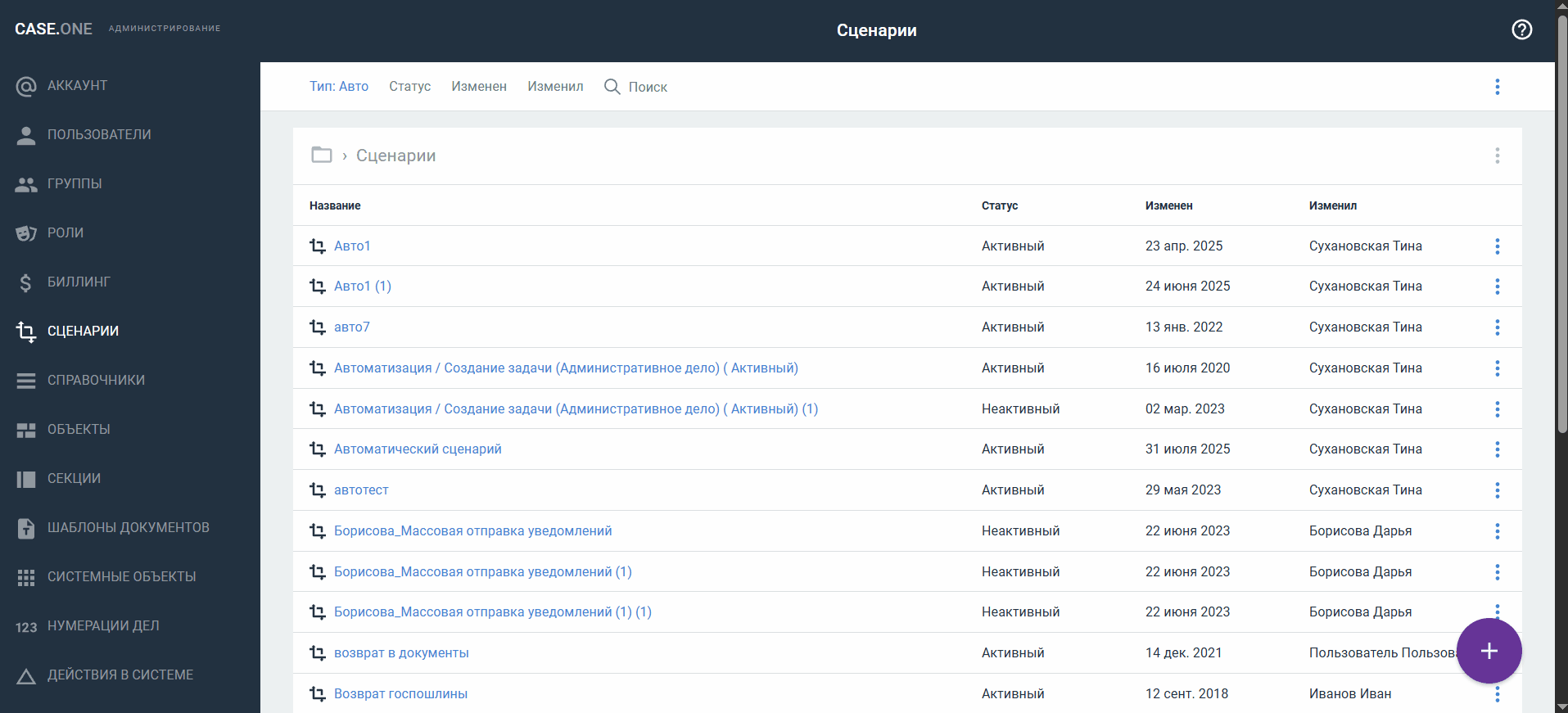Как создать сценарий автоматизации?
Вы можете использовать сценарии автоматизации для настройки автоматического заполнения полей, создания задач, событий или уведомления пользователей.
В Case.one вы можете создать скрипт или создать сценарии трех типов:
- Сценарий по расписанию — вы можете настроить правила запуска сценария.
- Автоматический сценарий — будет запускаться автоматически при наступлении указанных событий/действий в Системе.
- Ручной — запускается вручную (можно запустить как под одному делу или объекту, так и по нескольким делам или объектам, а также воспользоваться настроенной кнопкой запуска сценария прямо в карточке дела/объекта).

В зависимости от типа сценария в нем могут быть недоступны некоторые операторы:
- Сценарий по расписанию — недоступны результаты срабатывания Ожидать, Вставить и Если.
- Автоматический сценарий — доступны все результаты срабатывания сценария: Ожидать, Уведомить, Создать, Изменить, Запустить скрипт, Если, Перейти и Вставить.
- Ручной — недоступен оператор Ожидать и Вставить.
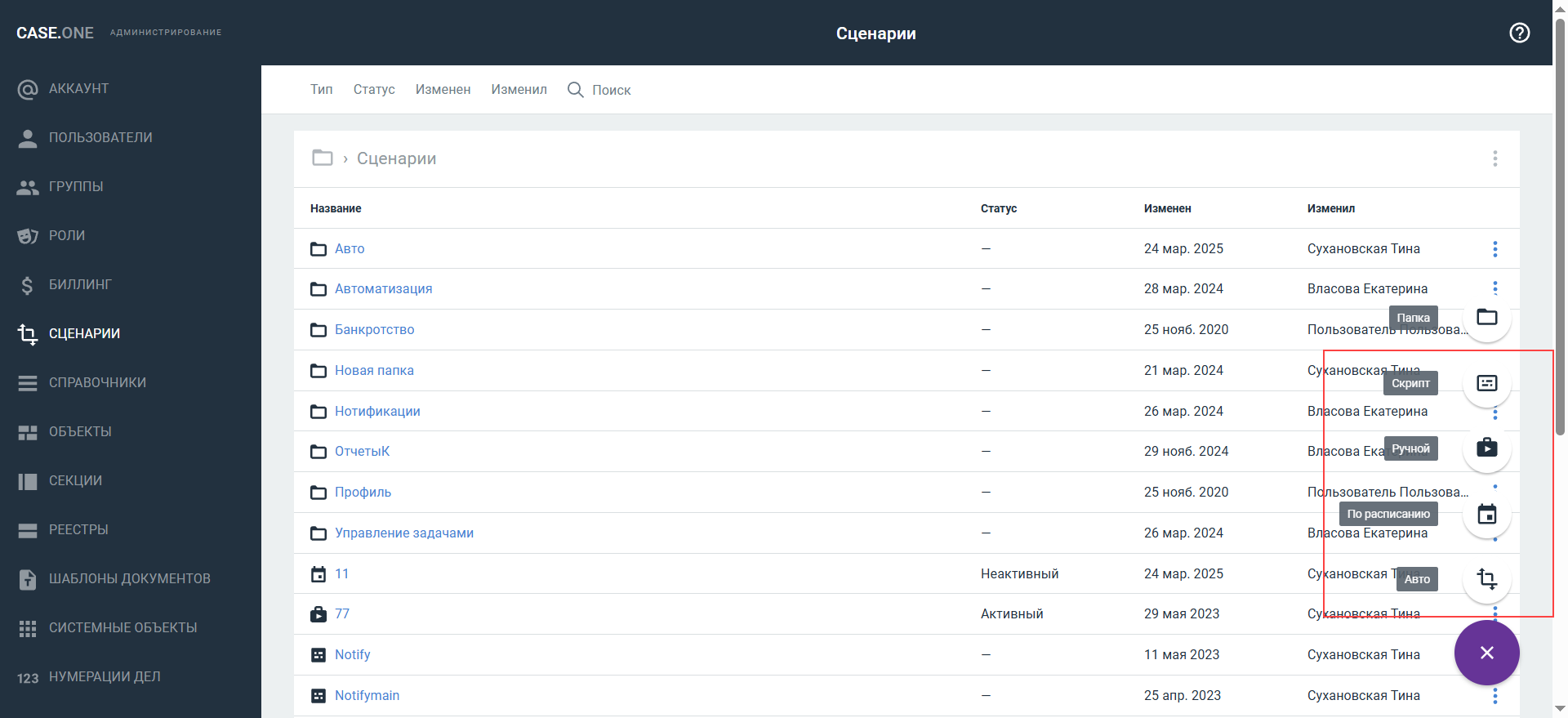
Создание сценария
Для создания сценария:
- Перейдите в раздел Администрирование — Сценарии.
- Нажмите кнопку
 в правом нижнем углу страницы.
в правом нижнем углу страницы. - Выберите тип создаваемого сценария: По расписанию, Ручной или Авто. Откроется форма добавления сценария по расписанию, с ручным запуском или автоматического.
- Заполните поля формы:
- Название
- Описание
- Нажмите кнопку Создать. Откроется конструктор сценария.
- Нажмите кнопку
 и выберите оператор (доступные операторы зависят от типа сценария):
и выберите оператор (доступные операторы зависят от типа сценария):
- Ожидать — ожидание наступления в Системе указанного события, действия (используется для автоматического сценария)
- Уведомить — создание уведомления для указанных пользователей
- Создать — создание карточки объекта, задачи или события
- Изменить — изменение поля в результате работы сценария
- Запустить скрипт — запуск скрипта в результате работы сценария (скрипты могут служить, например, для интеграции сценария в внешними системами с помощью JavaScript)
- Если — добавление вариантов исполнения сценария: если условие выполняется, сценарий выполнит одно действие, если нет — другое
- Перейти — указание перехода к другому оператору
- Вставить — вставка другого сценария или скрипта
- Заполните и примените параметры каждого оператора на панели справа.
- Добавьте остальные операторы и укажите их настройки.
- Нажмите кнопку
 .
.

Подробнее о добавлении каждого оператора вы найдете в статьях раздела Настройка сценариев автоматизации.